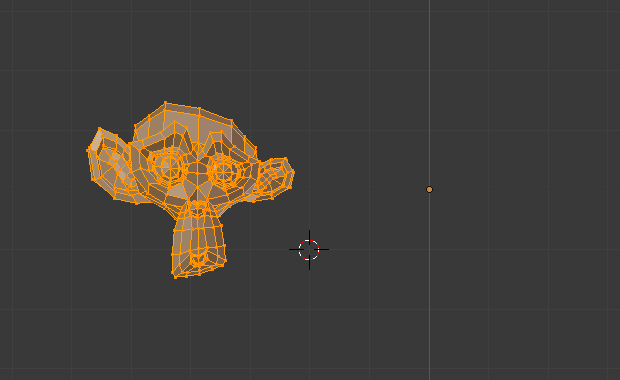Mirror¶
Référence
- Mode:
Edit Mode
- Menu:
- Raccourci:
Ctrl-M
L’outil Mirror transforme en miroir une sélection par rapport à un axe sélectionné.
L’outil Mirror en Mode Édition est semblable à Mirroring in Object Mode. C’est complètement équivalent à la mise à l’échelle des sommets par -1 autour d’un point pivot choisi et dans la direction d’un axe choisi, mais c’est plus rapide/pratique.
Après l’activation de cet outil, sélectionnez un axe pour transformer en miroir la sélection en entrant X, Y, ou Z.
Vous pouvez aussi transformer en miroir interactivement la géométrie en appuyant sur MMB et en tirant dans la direction de miroir souhaitée.
Axe de symétrie¶
Pour chaque orientation de transformation, vous pouvez choisir un des axes sur lequel se fera la transformation en miroir.
Comme vous pouvez le voir, les possibilités sont infinies et la liberté complète : vous pouvez positionner le point pivot à n’importe quel emplacement autour duquel vous voulez que la transformation s’effectue, choisir une orientation de transformation et ensuite un axe.
Point Pivot¶
Les Points pivots doivent être définis en premier. Les points pivots deviennent le centre de symétrie. Si le widget est activé, il affichera toujours où se trouve le point pivot.
Dans la Fig. Mirror autour des centres individuels. le point pivot est par défaut le point médian de la sélection des sommets en Mode Édition. C’est un cas spécial du Mode Édition comme expliqué dans la page du point pivot.
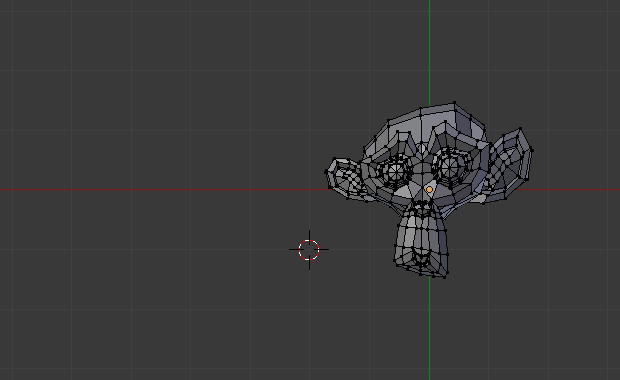
Maillage avant Mirror.¶ |
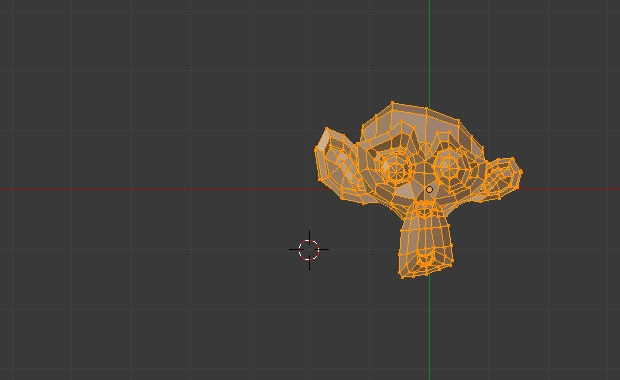
Maillage après application de l’outil Mirror sur l’axe X.¶ |
Dans la Fig. Mirror autour du Curseur 3D. le point pivot est le Curseur 3D, l’orientation de la transformation est Local, aussi connu comme l’espace de l’objet, et l’axe de transformation est X.
Transformation Orientations¶
Les Transformation Orientations se trouvent sur l’entête de la vue 3D, à côté des boutons Widget. Elles déterminent le système de coordonnées qui régira la mise en miroir.